Manuel d’utilisation MONITEUR ACL À DEL (Moniteur à DEL*) * Les moniteurs à DEL de LG sont des moniteurs ACL avec rétroéclairage à DEL. Veuillez lire ce manuel attentivement avant d’utiliser l’appareil et conservez-le pour pouvoir vous y référer ultérieurement. 27UQ850 27BQ85U 32UQ850 32BQ85U www.lg.com Copyright 2022 LG Electronics inc. Tous droits réservés. TABLE DES MATIÈRES FRANÇAIS ASSEMBLAGE ET PRÉPARATION......................................................... 4 -- Installation..........................................................................................................................5 Déplacement et soulèvement du moniteur.........................................................................5 Installation sur un bureau...................................................................................................6 UTILISATION DU MONITEUR............................................................. 13 -- Connexion à un ordinateur................................................................................................14 Connexion HDMI...............................................................................................................14 Connexion DisplayPort......................................................................................................14 Connexion USB de type C...................................................................................................14 -- Connexion aux périphériques audiovisuels........................................................................15 Utilisation du verrou Kensington.........................................................................................6 Connexion HDMI...............................................................................................................15 -- Connexion aux périphériques............................................................................................15 Installation au mur..............................................................................................................7 -- Description du produit........................................................................................................9 Connexion d’un casque d’écoute.......................................................................................16 Comment utiliser le bouton multidirectionnel....................................................................9 Connexion aux périphériques USB.....................................................................................15 Réglage de la hauteur du socle.........................................................................................10 PARAMÈTRES DE L’UTILISATEUR...................................................... 17 Réglage de l’inclinaison.....................................................................................................10 -- Activation du menu principal............................................................................................17 Fonction de pivot..............................................................................................................11 -- Logiciels pris en charge.....................................................................................................13 Fonctions du menu principal.............................................................................................17 Paramètres du menu.........................................................................................................18 [Configuration Rapide]......................................................................................................18 [Source d'entrée]...............................................................................................................19 [Image].............................................................................................................................19 [Son].................................................................................................................................22 [Général]...........................................................................................................................22 2 CARACTÉRISTIQUES DU PRODUIT.................................................... 23 -- Mode pris en charge..........................................................................................................25 (Mode prédéfini, DisplayPort / USB de type C)..................................................................25 Fréquence HDMI (vidéo)....................................................................................................27 FRANÇAIS (Mode prédéfini, HDMI)....................................................................................................26 DÉPANNAGE..................................................................................... 28 LICENCE............................................................................................ 29 RENSEIGNEMENTS SUR L’AVIS DE LOGICIEL LIBRE........................... 30 BEEP GUIDE...................................................................................... 31 3 ASSEMBLAGE ET PRÉPARATION MISES EN GARDE FRANÇAIS 4 •• Veillez à toujours utiliser des composants de LG afin d’assurer la sécurité et les performances de l’appareil. •• La garantie du produit ne couvre pas les dommages ou les blessures causés par l’utilisation de composants non autorisés. •• Il est recommandé d’utiliser les composants fournis. •• Si vous utilisez des câbles génériques non certifiés par LG, l’écran risque de ne rien afficher, ou il pourrait y avoir du bruit dans l’image. •• Les illustrations de produit et les affichages à l’écran utilisés dans ce manuel sont des exemples pour aider les clients à utiliser le produit et peuvent différer du produit réel. •• Veillez à ne pas appliquer de substances étrangères (huiles, lubrifiants, etc.) sur les vis lors de l’assemblage du produit. (Vous pourriez endommager le produit.) •• Évitez de trop serrer les vis. Vous risqueriez d’endommager le moniteur. Les dommages provoqués de cette manière ne sont pas couverts par la garantie du produit. •• Ne transportez jamais le moniteur à l’envers en le tenant uniquement par la base du socle. Cela pourrait provoquer la chute du moniteur et entraîner des blessures. •• Lorsque vous soulevez ou déplacez le moniteur, ne touchez pas à l’écran. Toute pression exercée sur l’écran du moniteur pourrait l’endommager. Remarques •• Les composants peuvent différer des illustrations présentées dans ce manuel d’utilisation. •• Les renseignements et caractéristiques contenus dans ce manuel peuvent être modifiés sans préavis dans le but d’améliorer les performances de l’appareil. •• Pour l’achat d’accessoires en option, adressez-vous à un magasin de produits électroniques, rendez-vous sur un site d’achat en ligne ou communiquez avec le détaillant auprès duquel vous avez acheté cet appareil. •• Le cordon d’alimentation fourni peut différer selon les régions. Installation Déplacement et soulèvement du moniteur FRANÇAIS Si vous souhaitez déplacer ou soulever le moniteur, suivez ces instructions pour éviter de l’égratigner ou de l’endommager et pour assurer un déplacement en toute sécurité, quelle que soit sa forme ou sa taille. •• Placez le moniteur dans sa boîte ou son emballage d’origine avant de tenter de le déplacer. •• Avant de déplacer ou de soulever le moniteur, débranchez le cordon d’alimentation et tous les autres câbles. •• Maintenez fermement la partie inférieure et le côté du cadre du moniteur. Ne tenez pas le panneau directement. •• Lorsque vous manipulez le moniteur, tenez-le de façon à ce que l’écran ne soit pas contre vous pour éviter de l’égratigner. •• Lorsque vous transportez le moniteur, ne l’exposez pas à des secousses ou à des vibrations excessives. •• Lorsque vous déplacez le moniteur, maintenez-le à la verticale, ne le tournez jamais latéralement et ne l’inclinez pas sur le côté. MISES EN GARDE •• Évitez autant que possible de toucher l’écran du moniteur. -- Vous risqueriez d’endommager l’écran ou certains pixels qui permettent de composer l’image. •• Si le panneau du moniteur est placé verticalement, cela peut faire tomber le moniteur à cause du bouton multidirectionnel et provoquer des dommages ou des blessures. Cela pourrait également entraîner un dysfonctionnement du bouton multidirectionnel. 5 Utilisation du verrou Kensington •• Soulevez le moniteur et placez-le sur le bureau en position verticale. Laissez une distance d’au moins 100 mm (3,9 po) entre le moniteur et le mur pour assurer une ventilation adéquate. Pour plus de renseignements sur l’installation et l’utilisation de ce système de sécurité, consultez le manuel d’utilisation du verrou Kensington ou rendez-vous sur le site Web http://www.kensington.com. Reliez votre moniteur à un bureau à l’aide du câble du système de sécurité Kensington. FRANÇAIS Installation sur un bureau Remarque •• Le système de sécurité Kensington est offert en option. Les accessoires en option sont offerts dans la plupart des magasins de produits électroniques. : 100 mm (3,9 po) MISES EN GARDE •• Débranchez toujours le cordon d’alimentation avant de déplacer ou d’installer le moniteur. Le non-respect de cette consigne peut provoquer une décharge électrique. •• Assurez-vous d’utiliser le cordon d’alimentation fourni avec l’appareil et de le brancher dans une prise murale mise à la terre. •• Si vous avez besoin d’un nouveau cordon d’alimentation, communiquez avec votre détaillant local ou le distributeur le plus près de chez vous. 6 Installation de la plaque de fixation murale Ce moniteur présente les caractéristiques nécessaires pour l’ajout d’une plaque de fixation murale ou d’autres dispositifs compatibles. Installez le moniteur à au moins 100 mm (3,9 po) du mur et laissez un espace d’environ 100 mm (3,9 po) de chaque côté du moniteur pour assurer une ventilation adéquate. Pour obtenir des instructions d’installation détaillées, demandez conseil à votre détaillant local. Si vous souhaitez installer un support de fixation murale pivotant, consultez le manuel qui s’y rapporte. Pour installer le moniteur à un mur, fixez un support de fixation murale (offert en option) à l’arrière du moniteur. Assurez-vous que le support de fixation murale est correctement fixé au moniteur et au mur. Support de fixation murale (mm) 100 x 100 (3,9 x 3,9 po) Vis standard M4 x L10 Nombre de vis 4 Plaque de fixation murale (en option) LSW149 FRANÇAIS Installation au mur : 100 mm (3,9 po) 7 Remarques FRANÇAIS •• Utilisez les vis conformes aux normes VESA. •• L’ensemble d’installation murale contient le guide d’installation ainsi que toutes les pièces nécessaires. •• Le support de fixation murale est offert en option. Pour vous procurer des accessoires en option, communiquez avec votre détaillant. •• La longueur des vis peut varier en fonction du support de fixation murale. L’utilisation de vis plus longues que la norme pourrait endommager l’intérieur de l’appareil. •• Pour plus d’informations, consultez le manuel d’utilisation du support de fixation murale. •• Veillez à ne pas exercer une pression excessive lors de l’installation de la plaque de fixation murale, car cela pourrait endommager l’écran du moniteur. •• Avant d’installer le moniteur sur un support mural, retirez le socle en suivant les étapes d’installation dans l’ordre inverse. MISES EN GARDE •• Débranchez toujours le cordon d’alimentation avant de déplacer ou d’installer le moniteur afin d’éviter tout risque de décharge électrique. •• L’installation du moniteur au plafond ou sur un mur incliné pourrait le faire tomber et provoquer des blessures. Utilisez un support mural homologué par LG et communiquez avec votre détaillant local ou avec du personnel qualifié. •• Afin d’éviter toute blessure, cet appareil doit être bien fixé au mur conformément aux instructions d’installation. •• Évitez de trop serrer les vis. Vous risqueriez d’endommager le moniteur. Les dommages provoqués de cette manière ne sont pas couverts par la garantie du produit. •• Utilisez un support de fixation murale et des vis conformes aux normes VESA. Les dommages résultant de l’utilisation ou de la mauvaise utilisation de composants non appropriés ne sont pas couverts par la garantie du produit. •• Mesurée depuis l’arrière du moniteur, la longueur des vis ne doit pas excéder 8 mm (0,3 po). 8 : Support mural : Arrière du moniteur : Vis standard : Max. 8 mm (0,3 po) Description du produit Comment utiliser le bouton multidirectionnel Vous pouvez facilement régler les fonctions du moniteur en appuyant sur le bouton multidirectionnel ou en le déplaçant vers la gauche / la droite / le haut / le bas avec le doigt. FRANÇAIS Fonctions de base Marche : Appuyez une fois sur le bouton multidirectionnel pour allumer le moniteur. Bouton multidirectionnel Arrêt : Maintenez le bouton multidirectionnel enfoncé une fois pendant plus de cinq secondes pour éteindre le moniteur. Réglage du volume : Vous pouvez régler le volume en déplaçant le bouton multidirectionnel vers la gauche ou la droite. Permet d’accéder au menu [Accessibility]. 9 Réglage de la hauteur du socle Réglage de l’inclinaison 1 Placez le moniteur monté sur la base du socle en position verticale. 2 Tenez fermement le moniteur à deux mains par souci de sécurité. 1 Placez le moniteur monté sur la base du socle en position verticale. 2 Réglez l’inclinaison de l’écran. FRANÇAIS 110,0 mm max. (4,3 po) L’inclinaison de l’écran peut être réglée de -5° à 20° vers l’avant ou l’arrière pour bénéficier d’un confort visuel optimal. AVERTISSEMENTS •• Afin d’éviter toute blessure aux doigts lorsque vous réglez l’écran, ne tenez pas la partie inférieure du cadre du moniteur, comme il est illustré ci-dessous. •• Veillez à ne pas poser les doigts ou à ne pas les appuyer sur la surface de l’écran lorsque vous réglez l’inclinaison du moniteur. AVERTISSEMENT •• Afin d’éviter toute blessure aux doigts lorsque vous réglez la hauteur de l’écran, ne posez pas les mains sur le corps du socle. Remarque •• Le côté gauche ou droit de la tête du moniteur peut être légèrement incliné vers le haut ou vers le bas (jusqu’à 3°). Réglez le niveau horizontal de la tête du moniteur. 10 Fonction de pivot 1 Élevez le moniteur à la hauteur maximale. La fonction de pivot permet au moniteur de pivoter à 90° en sens horaire. AVERTISSEMENTS FRANÇAIS •• Lorsque vous utilisez la fonction de pivot, ne faites pas pivoter le moniteur trop rapidement et n’exercez pas une force excessive. La table risque d’être rayée au contact de la tête du moniteur. -- La tête du moniteur peut entrer en contact avec le socle et égratigner la base. -- Prenez garde de ne pas vous blesser en coinçant vos doigts entre la tête du moniteur et le socle. Tête du moniteur 2 Ajustez l’angle du moniteur dans le sens indiqué par la flèche, comme il est illustré. Socle 11 3 Faites pivoter le moniteur en sens horaire, comme il est illustré. FRANÇAIS •• La fonction de pivot automatique du moniteur n’est pas prise en charge. •• L’écran peut être pivoté facilement au moyen de la touche de raccourci à cet effet comprise dans le système d’exploitation Windows. Prenez note que, pour certaines versions de Windows et certains pilotes de carte graphique, les réglages relatifs à la touche de pivot du moniteur peuvent être différents, ou cette fonction pourrait ne pas être prise en charge du tout. 4 Terminez l’installation en positionnant le moniteur à 90°, comme il est illustré. 12 Remarques Logiciels pris en charge UTILISATION DU MONITEUR •• Les illustrations présentées dans ce manuel peuvent différer de votre produit. Appuyez sur le bouton multidirectionnel, allez dans [Paramètres] > [Source d’entrée], puis sélectionnez l’option d’entrée. MISES EN GARDE FRANÇAIS Vous pouvez télécharger et installer la plus récente version à partir du site Web de LGE (www.lg.com). •• / / •• Si vous utilisez des câbles génériques non certifiés par LG, l’écran risque de ne rien afficher, ou il pourrait y avoir du bruit dans l’image. •• N’appuyez pas sur l’écran de façon prolongée. Cela pourrait entraîner une distorsion de l’image. •• Évitez d’afficher une image fixe à l’écran pendant une période prolongée. Cela risque de provoquer une image rémanente. Configurez si possible un écran de veille d’ordinateur. •• Branchez le cordon d’alimentation à une barre multiprise (trois broches) mise à la terre ou à une prise murale mise à la terre. •• Si vous allumez le moniteur dans une pièce à basse température, un scintillement peut se produire. Ce phénomène est tout à fait normal. •• Des points rouges, verts ou bleus peuvent apparaître sur l’écran. Ce phénomène est tout à fait normal. 13 Connexion à un ordinateur •• Ce moniteur prend en charge la fonctionnalité * Connexion DisplayPort *. FRANÇAIS : Fonction permettant d’ajouter un périphérique à un ordinateur sans devoir procéder à une reconfiguration ou à une installation manuelle des pilotes. Connexion HDMI Permet de transmettre les signaux vidéo et audio numériques de votre ordinateur au moniteur. MISES EN GARDE •• L’utilisation d’un câble DVI à HDMI ou DP (DisplayPort) à HDMI peut présenter des problèmes de compatibilité. •• Utilisez un câble certifié sur lequel est apposé le logo HDMI. Si vous n’utilisez pas un câble certifié HDMI, l’écran peut ne pas s’afficher, ou une erreur de connexion peut survenir. •• Types de câbles HDMI recommandés : -- Câble HDMI®/™ haute vitesse -- Câble HDMI®/™ haute vitesse avec Ethernet 14 Permet de transmettre les signaux vidéo et audio numériques de votre ordinateur au moniteur. Remarques •• Il se peut qu’il n’y ait aucune sortie vidéo ou audio selon la version DP (DisplayPort) de votre ordinateur. •• Assurez-vous d’utiliser le câble DisplayPort fourni avec le produit. Le non-respect de cette consigne peut entraîner un dysfonctionnement du périphérique. •• Si vous utilisez une carte graphique munie d’une sortie Mini DisplayPort, utilisez un câble Mini DP vers DP (Mini DisplayPort vers DisplayPort) compatible avec les sorties DisplayPort 1.4. (Vendu séparément) Connexion USB de type C Permet de transmettre les signaux vidéo et audio numériques de votre ordinateur au moniteur. Remarques •• Le mode alternatif de traitement des données (DP par USB-C) est pris en charge par le port USB-C. •• Ces fonctions pourraient ne pas fonctionner correctement selon les caractéristiques techniques de l’appareil branché et l’environnement. •• Le port USB de type C n’est pas conçu pour être la source d’alimentation du moniteur, mais peut servir de source d’alimentation d’un ordinateur. Branchez l’adaptateur pour alimenter le moniteur. Connexion aux périphériques Connexion HDMI Connexion aux périphériques USB La connexion HDMI permet de transmettre des signaux numériques audio et vidéo de votre périphérique audiovisuel vers votre moniteur. Le port USB du produit fonctionne comme un concentrateur USB. MISES EN GARDE •• L’utilisation d’un câble DVI à HDMI ou DP (DisplayPort) à HDMI peut présenter des problèmes de compatibilité. •• Utilisez un câble certifié sur lequel est apposé le logo HDMI. Si vous n’utilisez pas un câble certifié HDMI, l’écran peut ne pas s’afficher, ou une erreur de connexion peut survenir. •• Types de câbles HDMI recommandés : -- Câble HDMI®/™ haute vitesse -- Câble HDMI®/™ haute vitesse avec Ethernet Remarques •• Il est recommandé d’installer toutes les mises à jour de Windows afin de garder le système à jour avant de connecter les périphériques au moniteur. •• Les périphériques sont vendus séparément. •• Un clavier, une souris ou un périphérique de stockage USB peuvent être connectés au port USB. •• La vitesse de chargement peut varier selon le périphérique. •• Pour utiliser le port USB en aval du moniteur, la connexion à l’ordinateur hôte doit être établie à l’aide d’un câble USB C-C ou USB C-A pour le port USB-C ou d’un câble USB B-A pour le port USB-B. •• Lorsque le port en amont du moniteur et l’ordinateur hôte sont reliés par un câble USB C-C, le port en aval du moniteur prend en charge les dispositifs USB 2.0. •• Lorsqu’un câble USB C-A ou USB B-A est connecté au port en amont du moniteur et à l’ordinateur hôte, les dispositifs USB 3.0 sont pris en charge par le port en aval du moniteur. Cependant, l’ordinateur hôte doit être compatible avec la technologie USB 3.0. FRANÇAIS Connexion aux périphériques audiovisuels 15 MISES EN GARDE FRANÇAIS •• Consignes relatives à l’utilisation d’un périphérique USB : -- Les périphériques de stockage USB dotés d’un programme de détection automatique ou de leur propre pilote peuvent ne pas être pris en charge. -- Certains périphériques USB peuvent ne pas être pris en charge ou ne pas fonctionner correctement. -- Nous vous conseillons d’utiliser un concentrateur ou un disque dur USB doté d’une alimentation externe. (Si l’alimentation électrique n’est pas adaptée, le périphérique de stockage USB pourrait ne pas être détecté correctement.) Connexion d’un casque d’écoute Connectez les périphériques au moniteur par le port pour casque d’écoute. Remarques •• Les périphériques sont vendus séparément. •• Selon les paramètres audio de l’ordinateur et du périphérique externe, les fonctionnalités du casque d’écoute et des haut-parleurs peuvent être limitées. •• L’utilisation d’écouteurs munis d’une prise angulaire peut provoquer des problèmes lors de la connexion d’un autre périphérique externe au moniteur. Il est donc conseillé d’utiliser des écouteurs munis d’une prise droite. Prise angulaire 16 Prise droite (recommandé) PARAMÈTRES DE L’UTILISATEUR Fonctions du menu principal Remarques FRANÇAIS •• L’affichage à l’écran de votre moniteur peut différer légèrement des illustrations présentées dans ce manuel. •• Lorsque la fonction [Beep Guide] est activée, vous pouvez accéder directement à [Paramètres] en appuyant sur le bouton multidirectionnel. Activation du menu principal 1 Appuyez sur le bouton multidirectionnel au bas du moniteur. 2 Déplacez le bouton multidirectionnel vers le haut/bas et vers la gauche/ droite pour régler les options. Bouton multidirectionnel 3 Appuyez de nouveau sur le bouton multidirectionnel pour sortir du menu principal. Menu principal Description : [Source d'entrée] Permet de régler le mode d’entrée. : [Éteindre] Permet d’éteindre le moniteur. : [Paramètres] Permet de configurer les paramètres de l’écran. : [Mode Image] Permet de configurer le mode Image. : [Sortie] Permet de sortir du menu principal. 17 FRANÇAIS Paramètres du menu [Configuration Rapide] 1 Pour consulter le menu à l’écran, appuyez sur le bouton multidirectionnel au bas du moniteur, puis entrez dans les [Paramètres]. 2 Déplacez le bouton multidirectionnel vers le haut/bas et vers la gauche/droite pour régler les options. [Paramètres] > [Configuration Rapide] •• [Luminosité] : Permet de régler la luminosité de l’écran. •• [Contraste] : Permet de régler le contraste de l’écran. •• [Volume] : Permet de régler le volume. -- Vous pouvez choisir d’activer le mode [Sourdine] / [Arrêt sourdine] en déplaçant le bouton multidirectionnel vers à partir du menu [Volume]. •• [Températ.] : Définit votre propre température des couleurs. -- [Utilis.] : Permet de personnaliser les valeurs des couleurs rouge, vert et bleu. -- [Chaud] : Permet d’ajouter du rouge à la couleur de l’écran. -- [Moyen] : Permet de définir la couleur de l’écran à mi-chemin entre le rouge et le bleu. -- [Froid] : Permet d’ajouter du bleu à la couleur de l’écran. -- [Manuel] : L’utilisateur peut régler la température des couleurs. •• [Waves MaxxAudio®] -- Activé : MaxxAudio® de Waves, lauréat d’un prix Technical GRAMMY Award®, offre un ensemble d’outils de traitement du son de qualité studio, pour une expérience d’écoute supérieure. -- Éteint : Permet de désactiver la fonction [Waves MaxxAudio®]. 3 Pour retourner au menu supérieur ou régler d’autres éléments du menu, déplacez le bouton multidirectionnel vers ou appuyez sur ( ). 4 Si vous souhaitez sortir du menu à l’écran, déplacez le bouton multidirectionnel vers soyez sorti. [Configuration Rapide] Remarques •• •• 18 : Marche : Éteint [Source d'entrée] [Image] [Son] jusqu’à ce que vous [Général] [Image] [Paramètres] > [Source d’entrée] •• [Liste des entrées] : Permet de sélectionner le mode d’entrée. •• [Basculement d’entrée auto] : Lorsque [Basculement d’entrée auto] est réglé sur On, l’écran passe automatiquement à la nouvelle entrée lors de la connexion. •• [Format d'image] : Permet de régler le format d’image. L’affichage peut paraître identique avec les options [Full Wide] et [Original] avec la résolution recommandée (3 840 x 2 160). -- [Full Wide] : Permet d’afficher la vidéo en format grand écran, quelle que soit l’entrée du signal vidéo. -- [Original] : Permet d’afficher la vidéo en fonction du format d’image de l’entrée du signal vidéo. [Paramètres] > [Image] > [Mode Image] •• [Mode Image] : Sélectionnez le mode Image qui convient à chaque mode standard : [Perso.], [P3-D65], [sRGB], [Etalonnage], [BT.2100 PQ]. -- Installation de pour [Etalonnage]. -- [BT.2100 PQ] peut être sélectionné lorsque la fonction HDR est activée, et un autre [Mode Image] peut être sélectionné lorsque la fonction HDR est désactivée. FRANÇAIS [Source d'entrée] Remarques •• Le [Mode Image] pouvant être configuré varie selon le signal d’entrée. •• Si le [Mode Image] est changé, l’écran pourrait scintiller, ou la résolution de l’écran de votre ordinateur pourrait être altérée. •• Le contenu HDR peut ne pas s’afficher correctement en fonction des paramètres du système d’exploitation Windows 10. Veuillez vérifier les paramètres HDR activés/désactivés dans Windows. •• L’activation de la fonction HDR peut réduire la qualité des caractères ou de l’image en fonction des performances de la carte graphique. •• Lorsque la fonction HDR est activée, il est possible que l’écran scintille ou émette des craquements lors du changement de la source d’entrée ou de la mise sous tension/hors tension du moniteur en fonction des performances de la carte graphique. 19 FRANÇAIS 20 [Paramètres] > [Image] > [Ajuster Image] •• [Luminosité] : Permet de régler la luminosité de l’écran. •• [Contraste] : Permet de régler le contraste de l’écran. •• [Netteté] : Permet de régler la netteté de l’écran. •• [SUPER RESOLUTION+] : Comme il s’agit d’une fonction qui accroît la netteté des images en faible résolution, il n’est pas recommandé de l’utiliser pour le texte normal ou pour les icônes du bureau. Vous pourriez autrement activer une netteté inutilement élevée. -- [Haut] : Optimise l’écran pour des images limpides. Meilleure option pour les vidéos et les jeux en haute définition. -- [Moyen] : Optimise l’écran pour un meilleur confort visuel, avec des images situées dans le niveau moyen, entre les modes Bas et Haut. -- [Bas] : Optimise l’écran pour des images fluides et naturelles. Meilleure option pour les images fixes ou les images avec moins de mouvement. -- [Off] : Affiche le contenu selon le paramètre le plus courant. Désactive l’option [SUPER RESOLUTION+]. •• [Niveau Noir] : Règle le niveau de décalage (pour HDMI seulement). Décalage : En tant que référence d’un signal vidéo, il s’agit de la couleur la plus sombre que peut afficher le moniteur. -- [Haut] : Maintient le rapport de contraste actuel de l’écran. -- [Bas] : Abaisse les niveaux de noir et hausse les niveaux de blanc du rapport de contraste actuel de l’écran. •• [Rétroéclairage variable] : Fournit plus de contraste et de dégradé sur un écran sombre en fonction des jeux ou du contenu vidéo. -- [Plus Rapide] : De préférence pour les expériences de jeu sur PC. -- [Rapide] : De préférence pour les expériences de jeu sur console. -- [Normal] : De préférence pour la lecture de contenu vidéo et Internet ou le traitement de texte. -- [Off] : Désactive la fonction de rétroéclairage variable. •• [DFC] -- Activé : Ajuste automatiquement la luminosité en fonction de l’écran. -- Éteint : Désactive la fonction [DFC]. Remarques •• [Rétroéclairage variable] -- Lorsque cette fonction est activée, un léger effet de halo peut apparaître sur les arrière-plans sombres. Ce phénomène est normal, il ne s’agit pas d’un dysfonctionnement. -- Lorsque cette fonctionnalité est activée, l’écran peut scintiller par intermittence. -- La fonction ne peut être utilisée que sur du contenu HDR. -- Il est recommandé de désactiver la fonction lorsque vous n’utilisez pas la fonction de jeu. MISES EN GARDE •• [FreeSync] -- Interfaces prises en charge : DisplayPort, HDMI -- Carte graphique prise en charge : Une carte graphique prenant en charge la technologie FreeSync d’AMD est nécessaire. -- Version prise en charge : Assurez-vous de mettre à jour la carte graphique vers la version la plus récente du pilote. -- Pour en savoir plus et pour connaître les exigences, consultez le site Web d’AMD (http://www.amd.com/ FreeSync). [Paramètres] > [Image] > [Ajuster Couleur] •• [Gamma] : Permet de régler le [Gamma]; [Gamma 1.8], [Gamma 2.0], [Gamma 2.2], [Gamma 2.4] et [Gamma 2.6]. •• [Températ.] : Définit votre propre température des couleurs. -- [Utilis.] : Permet de personnaliser les valeurs des couleurs rouge, vert et bleu. -- [Chaud] : Permet d’ajouter du rouge à la couleur de l’écran. -- [Moyen] : Permet de définir la couleur de l’écran à mi-chemin entre le rouge et le bleu. -- [Froid] : Permet d’ajouter du bleu à la couleur de l’écran. -- [Manuel] : L’utilisateur peut régler la température des couleurs. •• [Rouge], [Vert], [Bleu] : Vous pouvez personnaliser les couleurs de l’affichage à l’aide des options [Rouge], [Vert] et [Bleu]. •• [Six Couleurs] : Répond aux exigences de l’utilisateur pour les couleurs grâce au réglage du ton et de la saturation des six couleurs (rouge, vert, bleu, cyan, magenta et jaune) et permet d’enregistrer ces paramètres. -- Teinte : Règle la teinte des couleurs de l’écran. -- Saturation : Règle la saturation des couleurs de l’écran. Plus la valeur est faible, moins les couleurs sont saturées et foncées. Plus la valeur est élevée, plus les couleurs sont saturées et foncées. FRANÇAIS [Paramètres] > [Image] > [Ajuster Jeu] •• [Temps de Réponse] : Permet de définir le temps de réponse des images affichées en fonction du mouvement de l’image sur l’écran. Dans un environnement normal, il est recommandé de sélectionner [Rapide]. En cas de mouvements importants, il est recommandé de sélectionner [Plus Rapide]. L’utilisation de l’option [Plus Rapide] peut entraîner des images statiques. -- [Plus Rapide] : Règle le temps de réponse à plus rapide. -- [Rapide] : Règle le temps de réponse à rapide. -- [Normal] : Règle le temps de réponse à normal. -- [Off] : N’utilise pas la fonction d’amélioration du temps de réponse. •• [FreeSync] : Présente des images fluides et naturelles en synchronisant la fréquence verticale du signal d’entrée avec celle du signal de sortie. -- [Étendu] : Plage de 40 ~ 60 Hz -- [Basique] : Plage de 48 ~ 60 Hz -- [Off] : Désactive la fonction [FreeSync]. •• [Contrôle des noirs] : Vous pouvez régler le contraste des noirs pour une meilleure visibilité dans les scènes sombres. Vous pouvez facilement distinguer les objets sur un écran de jeu sombre. [Paramètres] > [Image] > [Réinitialiser l’image] •• Rétablit les paramètres de l’image et des couleurs aux valeurs par défaut. 21 FRANÇAIS 22 [Son] [Général] [Paramètres] > [Son] •• [Volume] : Permet de régler le volume. -- Vous pouvez choisir d’activer le mode [Sourdine] / [Arrêt sourdine] en déplaçant le bouton multidirectionnel vers à partir du menu [Volume]. •• [Waves MaxxAudio®] -- Activé : MaxxAudio® de Waves, lauréat d’un prix Technical GRAMMY Award®, offre un ensemble d’outils de traitement du son de qualité studio, pour une expérience d’écoute supérieure. -- Éteint : Permet de désactiver la fonction [Waves MaxxAudio®]. [Paramètres] > [Général] •• [Langue] : Permet de définir la langue d’affichage du menu. •• [USB-C Multi-EDID] : Changez l’EDID en fonction du paramètre [Mode Image] de l’entrée [USB-C]. -- Peut être réglé lorsque [Version de compatibilité d'entrée] correspond à [1.4]. -- Si l'écran ne fonctionne pas correctement selon le périphérique connecté (ou le système d’exploitation), désactivez cette fonction. •• [Sélection USB] : Sélectionnez le port de connexion du câble USB d’entrée (connexion montante) pour utiliser le concentrateur USB de l’écran. •• [SMART ENERGY SAVING] : Permet d’économiser de l’énergie en utilisant un algorithme de compensation de la luminance. -- [Haut] : Permet d’économiser de l’énergie à l’aide de la fonction [SMART ENERGY SAVING] à haute efficacité. -- [Bas] : Permet d’économiser de l’énergie à l’aide de la fonction [SMART ENERGY SAVING] à faible efficacité. -- [Off] : Désactive la fonctionnalité. -- La valeur des données d’économie d’énergie peut varier en fonction du panneau et des fournisseurs du panneau. -- Si vous réglez l’option [SMART ENERGY SAVING] sur [Haut] ou [Bas], la luminance du moniteur devient plus élevée ou plus faible selon la source. •• [Mode Economie d’énergie prolongée] : Lorsque le [Mode Économie d’énergie prolongée] est réglé sur On, la consommation d’énergie est réduite pendant que l’écran est en veille. CARACTÉRISTIQUES DU PRODUIT Les caractéristiques techniques peuvent être modifiées sans préavis. Le symbole signifie « courant alternatif », et le symbole signifie « courant continu ». Profondeur des couleurs : •• Prise en charge de la couleur 8 bit et 10 bit. FRANÇAIS •• [Témoin de fonctionnement] : Lorsque la fonction [Témoin de fonctionnement] est activée, elle fonctionne comme suit : -- Mode allumé : Allumé -- Mode Veille (Mode attente) : Clignotant -- Mode Désactivé : Éteint •• [Veille Automatique] : Le moniteur passera automatiquement en mode Veille si aucune opération n’est effectuée sur le moniteur pendant un certain temps. •• [Version de compatibilité d'entrée] : Vous pouvez définir chaque entrée pour qu’elle corresponde à la version prise en charge de l’appareil connecté. •• [Buzzer] : Cette fonction vous permet de définir le son émis par le Vibreur quand vous allumez votre écran. •• [OSD Verrouiller] : Cette fonction désactive la capacité de configuration et de réglage des menus. Toutes les fonctionnalités sont désactivées à l’exception de [Source d'entrée], [Luminosité], [Contraste], [Volume] dans [Configuration Rapide], [OSD Verrouiller] et [Information] dans [Général]. •• [OSD Taille] : L’utilisateur peut régler la taille de l’écran OSD sur petit ou grand. •• [Information] : Les renseignements suivants s’affichent : [Temps d'utilisation total], [Résolution]. •• [Réinitialise] : Permet de rétablir les paramètres par défaut. Résolution •• Résolution max. : 3 840 x 2 160 à 60 Hz •• Résolution recommandée : 3 840 x 2 160 à 60 Hz Conditions environnementales •• Conditions de fonctionnement -- Température : De 0 °C à 40 °C (de 32 °F à 104 °F) -- Humidité : Moins de 80 % •• Entreposage -- Température : De -20 °C à 60 °C (de -4 °F à 140 °F) -- Humidité : Moins de 85 % 23 Dimensions : Dimensions du moniteur (largeur x profondeur x hauteur) 27UQ850/27BQ85U FRANÇAIS •• Avec le socle : -- 613,9 x 239,3 x 569,6 (mm) -- 24,1 x 9,4 x 22,4 (po) •• Sans le socle : -- 613,9 x 44,3 x 363,5 (mm) -- 24,1 x 1,7 x 14,3 (po) 32UQ850/32BQ85U •• Avec le socle : -- 714,5 x 239,3 x 597,8 (mm) -- 28,1 x 9,4 x 23,5 (po) •• Sans le socle : -- 714,5 x 44,6 x 420,3 (mm) -- 28,1 x 1,7 x 16,5 (po) Poids (sans emballage) 27UQ850/27BQ85U •• Avec le socle : 5,7 kg (12,5 lb) •• Sans le socle : 3,9 kg (8,5 lb) 32UQ850/32BQ85U •• Avec le socle (kg) : 6,9 kg (15,2 lb) •• Sans le socle (kg) : 5,05 kg (11,1 lb) Adaptateur c.a./c.c. •• Modèle : ACC-LATP2 Fabricant : SHENZHEN HONOR ELECTRONIC CO., LTD -- Entrée : De 100 à 240 V c.a.; 50/60 Hz 2,5 A -- Sortie : 19,5 V 10,8 A 24 Source d’alimentation 27UQ850/27BQ85U •• Puissance nominale : 19,5 V 8,0 A •• Consommation électrique -- Mode Marche : 44 W (Typique)* -- Mode Veille (Mode attente) : ≤ 0,5 W** -- Mode Désactivé : ≤ 0,3 W 32UQ850/32BQ85U •• Puissance nominale : 19,5 V 9,0 A •• Consommation électrique -- Mode Marche : 50 W (Typique)* -- Mode Veille (Mode attente) : ≤ 0,5 W** -- Mode Désactivé : ≤ 0,3 W * La consommation électrique en mode Marche est mesurée à l’aide de la norme de test LGE (tracé pur blanc, résolution maximale, conditions par défaut). * La consommation électrique peut varier selon les conditions de fonctionnement et la configuration du moniteur. ** Lorsqu’il n’est pas utilisé, le moniteur passe en mode Veille au bout de plusieurs minutes. (5 minutes au maximum) Mode pris en charge (Mode prédéfini, DisplayPort / USB de type C) Fréquence horizontale (kHz) Fréquence verticale (Hz) Polarité (H/V) 640 x 480 31,469 59,94 -/- 800 x 600 37,879 60,317 +/+ 1 024 x 768 48,363 60 -/- 1 920 x 1 080 67,5 60 +/- 2 560 x 1 440 88,79 59,95 +/- 3 840 x 2 160 66,90 30 +/- 3 840 x 2 160 133,8 60 +/- Remarques FRANÇAIS Résolution Réglage recommandé 25 (Mode prédéfini, HDMI) FRANÇAIS 26 Résolution Fréquence horizontale (kHz) Fréquence verticale (Hz) Polarité (H/V) 640 x 480 31,469 59,94 -/- Remarques 800 x 600 37,879 60,317 +/+ 1 024 x 768 48,363 60 -/- 1 920 x 1 080 67,5 60 +/- 2 560 x 1 440 88,79 59,95 +/- 3 840 x 2 160 66,90 30 +/- Réglage recommandé pour HDMI 1.4, [Version de compatibilité d'entrée] : [1.4] 3 840 x 2 160 133,8 60 +/- Réglage recommandé pour HDMI 2.0, [Version de compatibilité d'entrée] : [2.0] Fréquence HDMI (vidéo) Fréquence horizontale (kHz) Fréquence verticale (Hz) 480p 31,5 60 720p 45 60 1 080p 67,5 60 2 160p 135 60 FRANÇAIS Résolution 27 DÉPANNAGE FRANÇAIS 28 Rien n’est affiché à l’écran. •• Le cordon d’alimentation du moniteur est-il branché? -- Vérifiez que le cordon d’alimentation est correctement branché dans la prise de courant. •• L’adaptateur du moniteur est-il branché? -- Assurez-vous d’utiliser l’adaptateur fourni avec l’appareil. -- Si le moniteur est en mode Veille (mode attente), déplacez la souris ou appuyez sur n’importe quelle touche du clavier pour activer l’affichage. -- Vérifiez si l’ordinateur est allumé. •• Le témoin de fonctionnement est-il allumé? -- Vérifiez le branchement du câble d’alimentation et appuyez sur le bouton d’alimentation. •• L’appareil est-il sous tension? Le témoin de fonctionnement est-il blanc? -- Vérifiez que l’entrée connectée est activée ([Paramètres] > [Source d’entrée]). •• Le message [Pas de Signal] s’affiche-t-il? -- Ce message apparaît lorsque le câble de signal est déconnecté ou absent entre l’ordinateur et le moniteur. Vérifiez le câble et reconnectez-le. •• Le message [Coupure] s’affiche-t-il? -- Ce problème survient lorsque les signaux transférés depuis l’ordinateur (carte graphique) excèdent la plage de fréquences horizontales ou verticales du moniteur. Consultez la section « CARACTÉRISTIQUES DU PRODUIT » de ce manuel pour définir la fréquence appropriée. L’affichage est instable et vacillant. / Les images affichées sur le moniteur laissent des traces ombragées. •• Avez-vous sélectionné la résolution appropriée? -- Si vous avez sélectionné la résolution HDMI 1 080i 60/50 Hz (entrelacée), il est possible que l’écran scintille. Modifiez la résolution à 1 080p ou réglez à la résolution recommandée. -- Si la carte graphique n’est pas réglée à la résolution recommandée (optimale), il peut en résulter un texte flou, un écran sombre, une zone d’affichage tronquée ou un mauvais alignement de l’écran. -- Les méthodes de configuration des paramètres peuvent varier selon l’ordinateur ou le système d’exploitation, et certaines résolutions peuvent ne pas être disponibles selon les performances de la carte graphique. Le cas échéant, communiquez avec le fabricant de l’ordinateur ou de la carte graphique pour obtenir de l’aide. Une image reste affichée sur l’écran. •• Une image reste-t-elle visible même lorsque le moniteur est éteint? -- L’affichage d’une image fixe pendant une durée prolongée peut endommager l’écran et provoquer une image rémanente. -- Pour prolonger la durée de vie du moniteur, utilisez un écran de veille. •• L’écran affiche-t-il des points? -- Lors de l’utilisation du moniteur, il est possible que des points pixélisés (rouges, verts, bleus, blancs ou noirs) apparaissent à l’écran. Ce phénomène est normal sur un écran ACL. Il ne s’agit pas d’un défaut, et cela n’a aucune incidence sur les performances du moniteur. Le message « Moniteur non reconnu, moniteur détecté » s’affiche-t-il? LICENCE Chaque modèle dispose de licences différentes. Consultez le site www.lg.com pour en savoir plus sur les licences. Les termes HDMI et HDMI High-Definition Multimedia Interface, de même que le logo HDMI sont des marques commerciales ou des marques déposées de HDMI Licensing Administrator, Inc. aux États-Unis et dans d’autres pays. Certaines fonctionnalités sont désactivées. •• Certaines des fonctions sont-elles indisponibles lorsque vous appuyez sur le bouton Menu? -- L’affichage à l’écran est verrouillé. Désactivez [OSD Verrouiller] dans [Général]. FRANÇAIS •• Avez-vous installé le pilote de l’écran? -- Veillez à installer le pilote de l’écran depuis notre site Web : https://www.lg.com. -- Veillez à ce que la carte graphique prenne en charge la fonction . Il n’y a aucun son en provenance du port pour casque d’écoute. •• Les images s’affichent-elles sans son? -- Veillez à ce que les connexions du port pour casque d’écoute soient effectuées correctement. -- Essayez d’augmenter le volume avec le bouton multidirectionnel. -- Définissez la sortie audio de l’ordinateur sur le moniteur que vous utilisez. (Les paramètres peuvent varier selon le système d’exploitation que vous utilisez.) * 29 RENSEIGNEMENTS SUR L’AVIS DE LOGICIEL LIBRE FRANÇAIS 30 Pour obtenir le code source conformément aux dispositions de la licence publique générale, de la licence publique générale limitée, de la licence publique Mozilla et de toute autre licence régissant les logiciels à code source libre contenus dans ce produit et exigeant la divulgation du code source, visitez le site https://opensource.lge.com. En plus du code source, toutes les dispositions de licence, les avis de droits d’auteurs et autres documents pertinents peuvent aussi être consultés. LG Electronics mettra également à votre disposition le code source libre sur CD-ROM pour un prix couvrant le coût de la distribution (coût du support, de l’expédition et de la manutention) sur simple demande par courriel à l’adresse opensource@lge.com. Cette offre est valable pour une période de trois ans après notre dernière expédition de ce produit et s’applique à toute personne ayant reçu ces renseignements. BEEP GUIDE Menu Emplacement Menu Emplacement Image - Mode Image - Perso. 311 Image - Ajuster Jeu 33 Image - Mode Image - P3-D65 312 Image - Ajuster Jeu - Temps de Réponse 331 Image - Mode Image - sRGB 313 Image - Ajuster Jeu - Temps de Réponse - Plus Rapide 3 3 1 1 Configuration Rapide 1 Image - Mode Image - Etalonnage 314 Image - Ajuster Jeu - Temps de Réponse - Rapide 3312 Configuration Rapide - Luminosité 11 Image - Mode Image - BT.2100 PQ 315 Image - Ajuster Jeu - Temps de Réponse - Normal 3313 Configuration Rapide - Luminosité 1 1 1 Curseur Image - Ajuster Image 32 Image - Ajuster Jeu - Temps de Réponse - Off 3314 Configuration Rapide - Contraste 12 Image - Ajuster Image - Luminosité 321 Image - Ajuster Jeu - FreeSync 332 Configuration Rapide - Contraste 1 2 1 Curseur Image - Ajuster Image - Luminosité 3 2 1 1 Curseur Image - Ajuster Jeu - FreeSync - Étendu 3321 Configuration Rapide - Volume 13 Image - Ajuster Image - Contraste 322 Image - Ajuster Jeu - FreeSync - Normal 3322 Configuration Rapide - Volume 1 3 1 Curseur Image - Ajuster Image - Contraste 3 2 2 1 Curseur Image - Ajuster Jeu - FreeSync - Off 3323 Configuration Rapide - Températ. 14 Image - Ajuster Image - Netteté 323 Image - Ajuster Jeu - Contrôle des noirs 333 Configuration Rapide - Températ. - Utilis. 141 Image - Ajuster Image - Netteté 3 2 3 1 Curseur Image - Ajuster Jeu - Contrôle des noirs 3 3 3 1 Curseur Configuration Rapide - Températ. - Chaud 142 Image - Ajuster Image - SUPER RESOLUTION+ 324 Image - Ajuster Couleur 34 Configuration Rapide - Températ. - Moyen 143 Image - Ajuster Image - SUPER RESOLUTION+ - Haut 3 2 4 1 Image - Ajuster Couleur - Gamma 341 Configuration Rapide - Températ. - Froid 144 3411 145 3242 Image - Ajuster Couleur - Gamma - Gamma 1.8 Configuration Rapide - Températ. - Manuel Image - Ajuster Image - SUPER RESOLUTION+ Moyen Image - Ajuster Couleur - Gamma - Gamma 2.0 3412 Configuration Rapide - Températ. - Manuel 1 4 5 1 Curseur Image - Ajuster Image - SUPER RESOLUTION+ - Bas 3243 Image - Ajuster Couleur - Gamma - Gamma 2.2 3413 Configuration Rapide - Waves MaxxAudio® 1 5 Bouton à bascule Image - Ajuster Image - SUPER RESOLUTION+ - Off 3244 Image - Ajuster Couleur - Gamma - Gamma 2.4 3414 Source d’entrée 2 Image - Ajuster Image - Niveau Noir 325 Image - Ajuster Couleur - Gamma - Gamma 2.6 3415 Source d’entrée - Liste des entrées 21 Image - Ajuster Image - Niveau Noir - Haut 3251 Image - Ajuster Couleur - Températ. 342 Source d’entrée - Liste des entrées - HDMI 1 211 Image - Ajuster Image - Niveau Noir - Bas 3252 Image - Ajuster Couleur - Températ. - Utilis. 3421 Source d’entrée - Liste des entrées - HDMI 2 212 Image - Ajuster Image - Rétroéclairage variable 326 Image - Ajuster Couleur - Températ. - Chaud 3422 Source d’entrée - Liste des entrées - DisplayPort 213 3423 214 3261 Image - Ajuster Couleur - Températ. - Moyen Source d'entrée - Liste des entrées - USB-C Image - Ajuster Image - Rétroéclairage variable Plus Rapide 3424 Source d’entrée - Basculement d’entrée auto 2 2 Bouton à bascule 3262 Image - Ajuster Couleur - Températ. - Manuel 3425 Source d'entrée - Format d'image 23 Image - Ajuster Image - Rétroéclairage variable - Rapide Image - Ajuster Couleur - Températ. - Froid 3 4 2 5 1 Curseur Source d'entrée - Format d'image - Full Wide 231 3263 Image - Ajuster Couleur - Rouge 343 Source d'entrée - Format d'image - Original 232 Image - Ajuster Image - Rétroéclairage variable - Normal Image - Ajuster Couleur - Températ. - Manuel 3 4 3 1 Curseur Image 3 Image - Ajuster Image - Rétroéclairage variable - Off 3 2 6 4 Image - Ajuster Couleur - Rouge Image - Ajuster Couleur - Vert 344 Image - Mode Image 31 Image - Ajuster Couleur - Vert 3 4 4 1 Curseur Image - Ajuster Image - DFC 3 2 7 Bouton à bascule FRANÇAIS Menu Emplacement 31 Menu FRANÇAIS Image - Ajuster Couleur - Bleu 345 Image - Ajuster Couleur - Bleu 3 4 5 1 Curseur Image - Ajuster Couleur - Six Couleurs 346 Image - Ajuster Couleur - Six Couleurs - Rouge Teinte 3 4 6 1 Image - Ajuster Couleur - Six Couleurs - Rouge Teinte 3 4 6 1 1 Curseur Image - Ajuster Couleur - Six Couleurs - Rouge Saturation 3462 Image - Ajuster Couleur - Six Couleurs - Rouge Saturation 3 4 6 2 1 Curseur Image - Ajuster Couleur - Six Couleurs - Vert Teinte 3463 Image - Ajuster Couleur - Six Couleurs - Vert Teinte 3 4 6 3 1 Curseur Image - Ajuster Couleur - Six Couleurs - Vert Saturation 3464 Image - Ajuster Couleur - Six Couleurs - Vert Saturation 3 4 6 4 1 Curseur Image - Ajuster Couleur - Six Couleurs - Bleu Teinte 3465 Image - Ajuster Couleur - Six Couleurs - Bleu Teinte Image - Ajuster Couleur - Six Couleurs - Bleu Saturation 3 4 6 5 1 Curseur 3466 Image - Ajuster Couleur - Six Couleurs - Bleu Saturation 3 4 6 6 1 Curseur Image - Ajuster Couleur - Six Couleurs - Cyan Teinte 3467 Image - Ajuster Couleur - Six Couleurs - Cyan Teinte 3 4 6 7 1 Curseur Image - Ajuster Couleur - Six Couleurs - Cyan Saturation 3468 Image - Ajuster Couleur - Six Couleurs - Cyan Saturation 3 4 6 8 1 Curseur Image - Ajuster Couleur - Six Couleurs - Magenta Teinte Image - Ajuster Couleur - Six Couleurs - Magenta Teinte 32 Emplacement 3469 3 4 6 9 1 Curseur Menu Emplacement Image - Ajuster Couleur - Six Couleurs - Magenta Saturation 3 4 6 10 Image - Ajuster Couleur - Six Couleurs - Magenta Saturation 3 4 6 10 1 Curseur Image - Ajuster Couleur - Six Couleurs - Jaune Teinte 3 4 6 11 Image - Ajuster Couleur - Six Couleurs - Jaune Teinte 3 4 6 11 1 Curseur Menu Emplacement Général - Langue - Ukrainien 5 1 13 Général - Langue - Chinois 5 1 14 Général - Langue - Chinois traditionnel 5 1 15 Général - Langue - Japonais 5 1 16 Général - Langue - Coréen 5 1 17 Général - USB-C Multi-EDID 5 2 Bouton à bascule Général - Sélection USB 53 Général - HDMI 1 531 Image - Ajuster Couleur - Six Couleurs - Jaune Saturation 3 4 6 12 Image - Ajuster Couleur - Six Couleurs - Jaune Saturation 3 4 6 12 1 Curseur Général - HDMI 1 - USB-B 5311 35 Général - HDMI 1 - USB-C 5312 Image - Réinitialiser l'image - Non 351 Général - HDMI 2 532 Image - Réinitialiser l'image- Oui 352 Général - HDMI 2 - USB-B 5321 Son 4 Général - HDMI 2 - USB-C 5322 Configuration Rapide - Volume 41 Général - DisplayPort 533 Configuration Rapide - Volume 4 1 1 Curseur Général - DisplayPort - USB-B 5331 4 2 Bouton à bascule Général - DisplayPort - USB-C 5332 Général 5 Général - USB-C 534 Général - Langue 51 Général - USB-C - USB-B 5341 Général - Langue - Anglais 511 Général - USB-C - USB-C 5342 Général - Langue - Allemand 512 Général - SMART ENERGY SAVING 54 Général - Langue - Français 513 Général - SMART ENERGY SAVING - Haut 541 514 Général - SMART ENERGY SAVING - Bas 542 Général - Langue - Italien 515 Général - SMART ENERGY SAVING - Off 543 Général - Langue - Suédois 516 Général - Mode Economie d’énergie prolongée 5 5 Bouton à bascule Général - Langue - Finlandais 517 Général - Témoin de fonctionnement 5 6 Bouton à bascule Général - Langue - Portugais 518 Général - Veille Automatique 57 519 Général - Veille Automatique - 8H 571 Général - Langue - Polonais 5 1 10 Général - Veille Automatique - 6H 572 Général - Langue - Russe 5 1 11 Général - Veille Automatique - 4H 573 Général - Langue - Grec 5 1 12 Général - Veille Automatique - Off 574 Image - Réinitialiser l'image Configuration Rapide - Waves MaxxAudio® Général - Langue - Espanol Général - Langue - Portugais (Brésil) Menu Général - Version de compatibilité d’entrée Emplacement 58 Général - Version de compatibilité d'entrée - DP : 1.2 582 / HDMI : 1.4 Général - Buzzer 5 9 Bouton à bascule Général - OSD Verrouiller 5 10 Bouton à bascule Général - OSD Taille 5 11 Général - OSD Taille - Petit 5 11 1 Général - OSD Taille - Grand 5 11 2 Général - Information 5 11 Général - Information 5 11 1 Général - Réinitialise 5 12 Général - Réinitialise - Oui 5 12 1 Général - Réinitialise - Non 5 12 2 FRANÇAIS Général - Version de compatibilité d'entrée - DP : 1.4 581 / HDMI : 2.0 33 Déclaration de conformité du fournisseur Le modèle et le numéro de série du produit sont situés à l’arrière et sur l’un des côtés du produit. Inscrivez-les ci-dessous au cas où vous auriez besoin d’un service d’entretien ou de réparation. Appellation commerciale LG Partie responsable LG Electronics USA, Inc. Adresse Modèle N° de série Courriel 111, Sylvan Avenue, North Building, Englewood Cliffs, NJ 07632 lg.environmental@lge.com ">
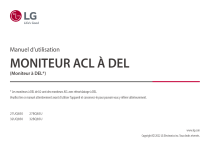
Link público atualizado
O link público para o seu chat foi atualizado.